电脑换大写字母按哪个键 电脑大写字母键盘在哪个位置
更新时间:2024-05-11 17:01:26作者:yang
在使用电脑时,我们经常需要输入大写字母,那么电脑上的大写字母是如何输入的呢?其实很简单,只需要按下键盘上的大写锁定键(Caps Lock)就可以实现大写字母的输入,大写锁定键一般位于键盘的左侧,通常是一个带有一个小灯泡标志的键,当按下后键盘上的字母就会变成大写形式。这样我们就可以轻松输入大写字母了。
操作方法:
1.第一种方法:按住shift键,同时按字母键,可以输入大写字母。
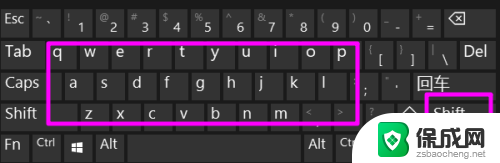
2.比如按住shift键的同时按字母A,即可输入大写的A。这种方法适合较少内容的大写字母输入。
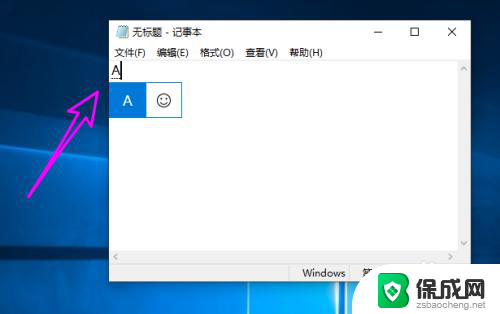
3.第二种方法:按CapsLock键,启用大写字母输入。
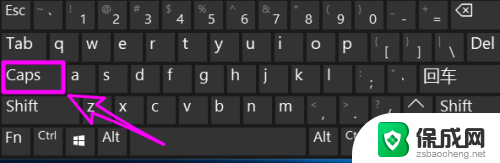
4.一旦按下CpasLock键,就可以一直以大写形式输入字母。
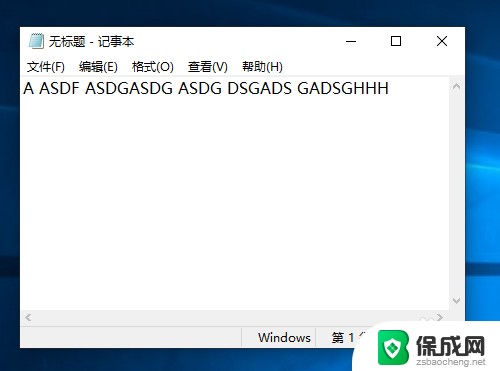
5.为了方便使用CapsLock键,建议开启CapsLock语音提醒。具体方法,开始按钮右键选择【设置】。
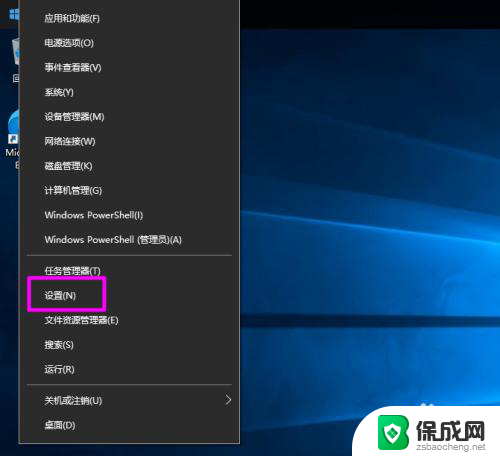
6.在【设置】中点【轻松使用】。
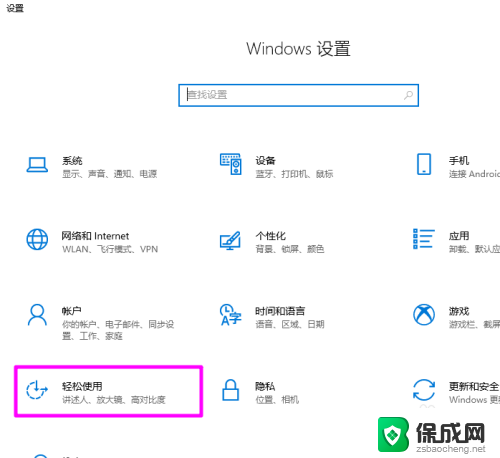
7.在【轻松使用】中右侧点【键盘】。
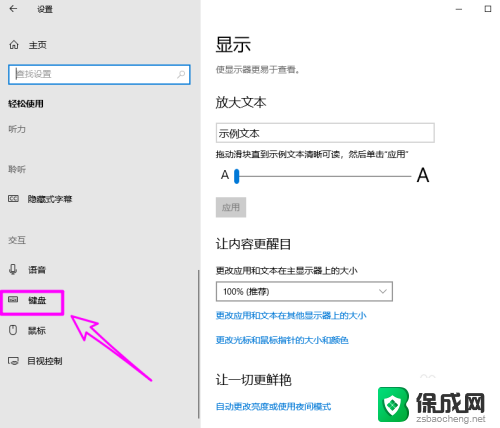
8.在右侧找到【在按CpasLock、NumLock或Scroll Lock时播放声音】。
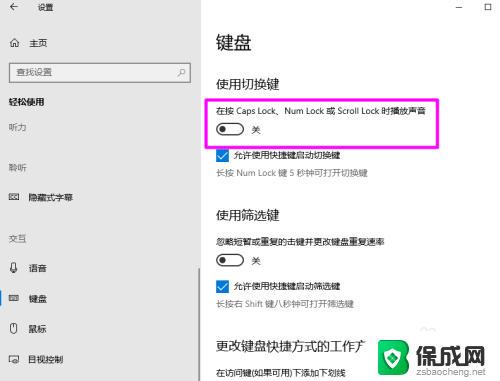
9.将其开关按钮打开即可。
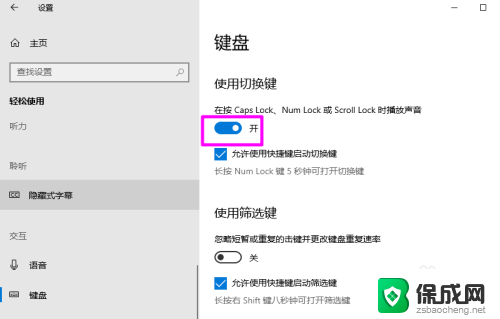
以上就是电脑切换大写字母的方法,请根据以上步骤解决该问题,希望对大家有所帮助。
电脑换大写字母按哪个键 电脑大写字母键盘在哪个位置相关教程
-
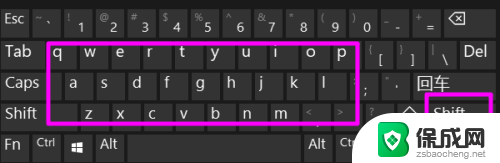 大写字母键盘是哪个键 电脑键盘大写字母在哪个键
大写字母键盘是哪个键 电脑键盘大写字母在哪个键2024-05-19
-
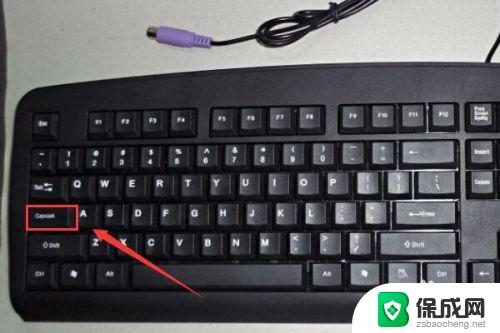 大写字母切换是哪个键 如何在键盘上切换大小写字母
大写字母切换是哪个键 如何在键盘上切换大小写字母2023-09-19
-
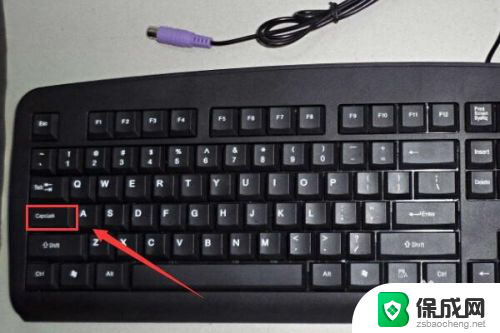 笔记本电脑切换大小写字母是哪个按键 如何在键盘上切换大小写字母
笔记本电脑切换大小写字母是哪个按键 如何在键盘上切换大小写字母2024-01-09
-
 电脑怎么用大写字母? 电脑键盘大小写字母切换按键
电脑怎么用大写字母? 电脑键盘大小写字母切换按键2024-03-23
-
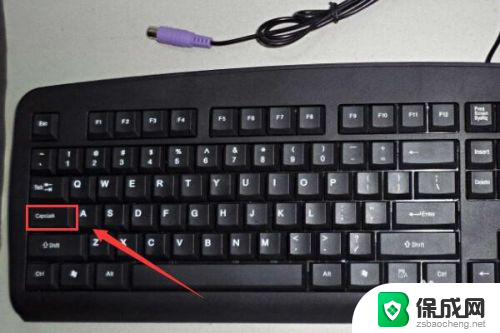 键盘上切换大小写是哪个键 键盘上的大小写字母如何切换
键盘上切换大小写是哪个键 键盘上的大小写字母如何切换2023-11-19
-
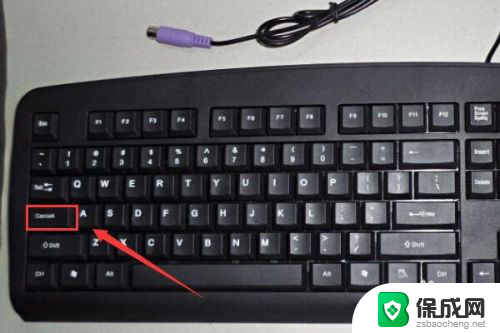 电脑上大小写字母怎么切换 键盘切换大小写字母
电脑上大小写字母怎么切换 键盘切换大小写字母2024-03-29
电脑教程推荐
- 1 win笔记本电脑连接不上任何网络 笔记本电脑无线网连接失败怎么修复
- 2 windows桌面布局改变 电脑桌面分辨率调整偏移
- 3 windows怎么点一下就打开软件 怎么用键盘启动软件
- 4 如何查看windows ip 笔记本怎么查自己的ip地址
- 5 windows电脑开不了机黑屏 电脑黑屏开不了机怎么解决
- 6 windows批量重命名文件规则 电脑如何批量重命名多个文件
- 7 机械师笔记本bios设置中文 BIOS中文显示设置教程
- 8 联想电脑蓝牙鼠标怎么连接电脑 联想无线鼠标连接电脑步骤
- 9 win 10 桌面消失 电脑桌面空白怎么办
- 10 tws1经典版耳机如何重新配对 tws1耳机无法重新配对